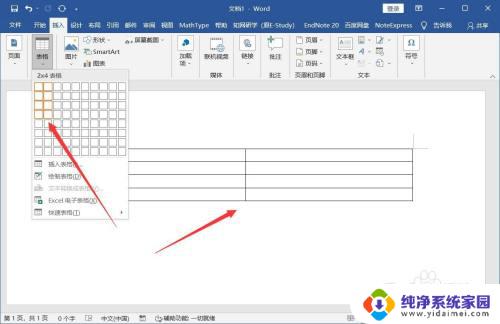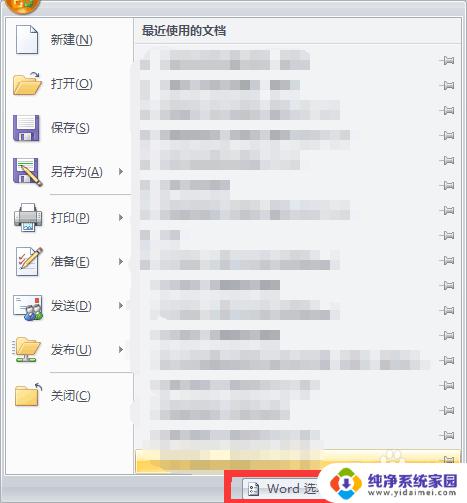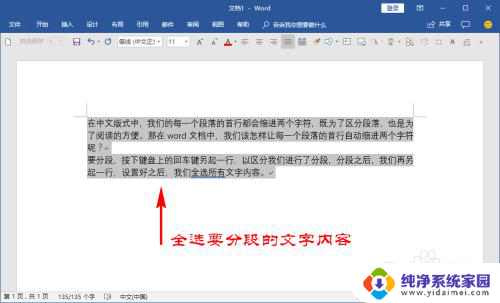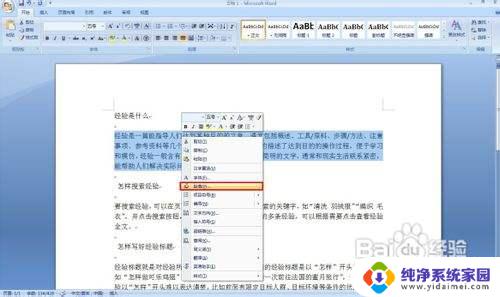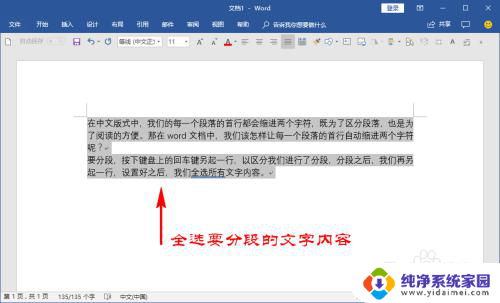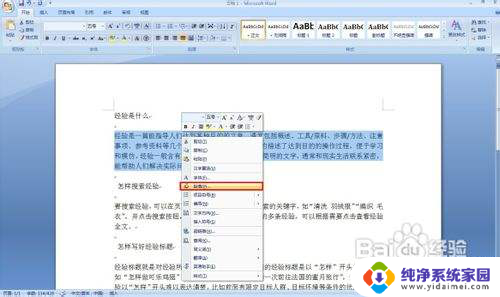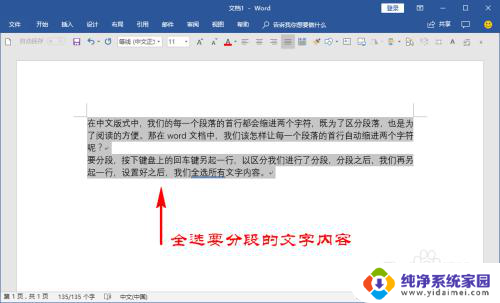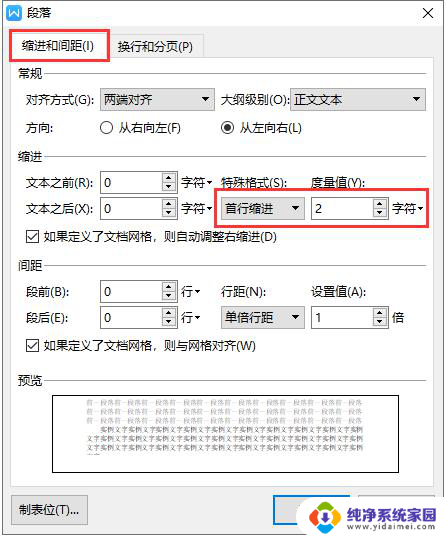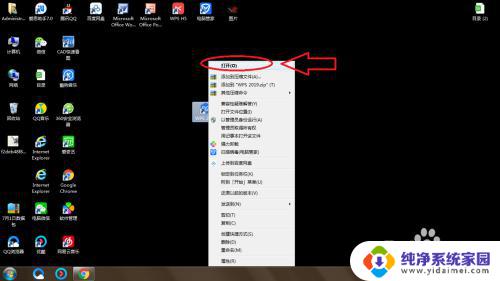首行缩进两格怎么设置 Word首行空两格设置方法
首行缩进是一种常见的排版方式,它使得文章的每个段落首行向右缩进两格,在Word中,设置首行缩进两格非常简便。只需打开Word文档,选择需要设置的段落,点击开始选项卡上的段落,在弹出的对话框中找到缩进选项,在特殊缩进下拉菜单中选择首行缩进,并将数值设置为2字符。这样文章中的每个段落首行都会自动缩进两格,使得整篇文章看起来更加整齐美观。 以上是关于Word中首行缩进两格设置的方法。希望这个简短的介绍能够帮助你更好地掌握这一技巧,提升文档的排版质量。无论是写作报告、论文还是其他文档,合适的缩进设置都能让文章更易读、更具专业感。下面让我们一起来探讨一下如何运用首行缩进来提升文章的排版效果吧!
具体方法:
1.首先打开已经输入了文字的文档,这里可已经看出,文档内容都没有首行缩进2字符,手动在段前空两格很麻烦。

2.如果我们想在任何一段落设置首行缩进2字符,比如这里选择第2段,可以将光标放置在第2段的任何位置,包括该段落的首行开始位置以及段落结束末尾位置。
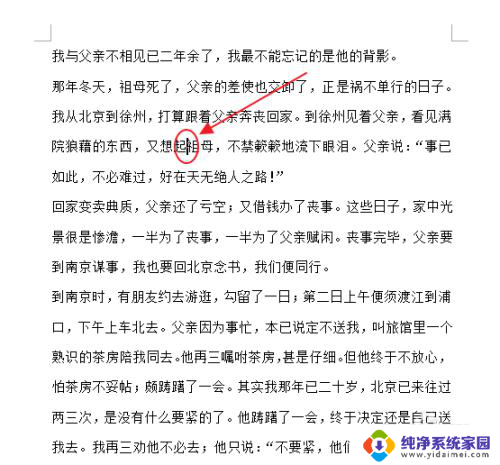
3.光标位置放好之后,鼠标右击,弹出相应功能框,然后选择“段落”。“段落”里面可以设置关于段落的格式问题。
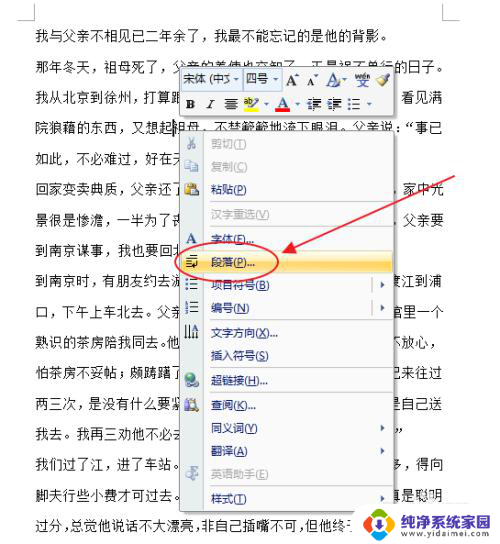
4.选择“段落”后弹出“段落”弹出框,在“缩进和间距”的“特殊格式”中下拉选择“首行缩进”。在“磅值”里面就会自动填入“2字符”,也就是空出两个文字的位置。这样就可以设置首行缩进2字符了。
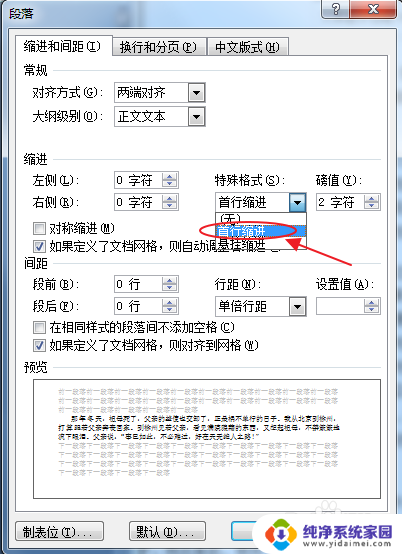
5.除了上述方法设置首行缩进2字符之外,也可以鼠标选中该段落内的任意内容。然后同样鼠标右击,选择“段落”,之后在“段落”弹出框中,在“缩进和间距”的“特殊格式”中下拉选择“首行缩进”。在“磅值”里面就会自动填入“2字符”,点击“确定”即可。
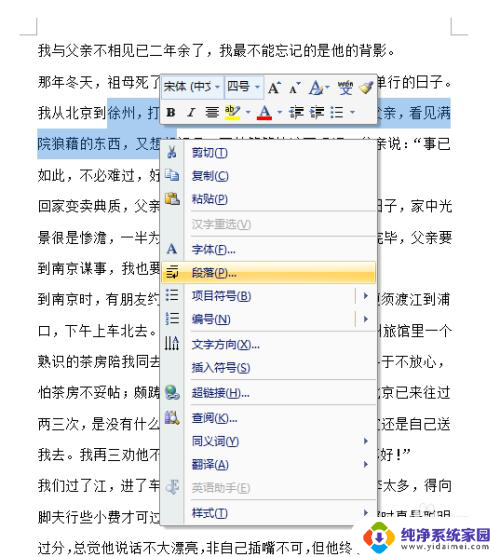
6.如果有多段内容需要进行设置首行缩进2字符,可以鼠标选中这些段落。然后鼠标右击,选择“段落”,之后在“段落”弹出框中,在“缩进和间距”的“特殊格式”中下拉选择“首行缩进”。在“磅值”里面就会自动填入“2字符”,点击“确定”即可。
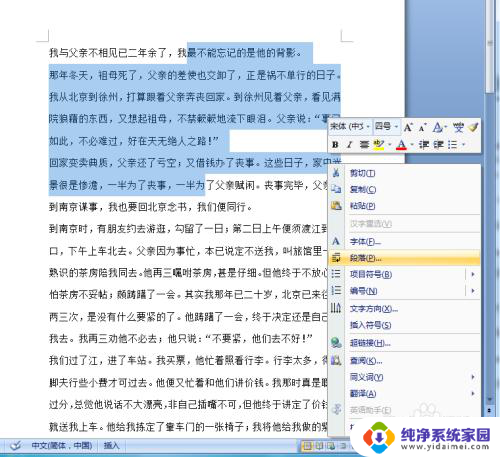
7.这样就看到段落自动首行缩进2字符了。
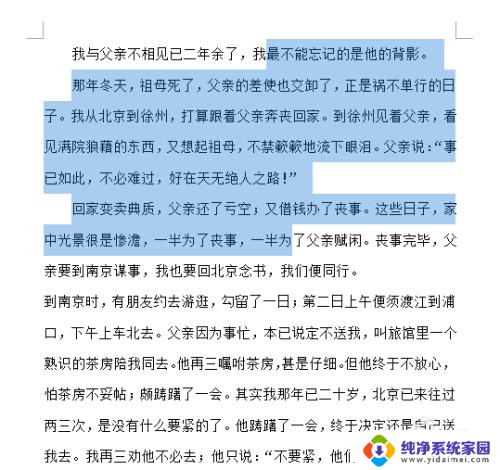
以上就是如何设置首行缩进两格的全部内容,如果您遇到这种情况,可以按照以上方法解决,希望对大家有所帮助。